Segreti per Registrare Live Streaming: Scopri Come!
- Home
- Supporto
- Suggerimenti Video editore Pro
- Segreti per Registrare Live Streaming: Scopri Come!
Sommario
Lo streaming video è la trasmissione in tempo reale di contenuti audiovisivi online; possiamo registrarli e modificarli, anche in caso di interruzioni di rete.
- Informazioni sui video in diretta streaming
- ◆1. Panoramica dei media in streaming
- ◆2. Media in diretta streaming
- Come catturare video in diretta streaming sul computer?
- ◆1. Registratore dello schermo su Renee Video Editor Pro (Win)
- ◆2. BB FlashBack Express (Win)
- ◆3. CamStudio (Win)
- ◆4. OBS (Mac)
- ◆5. Registratore online: AceThinker (Win e Mac)
Informazioni sui video in diretta streaming
1. Panoramica dei media in streaming
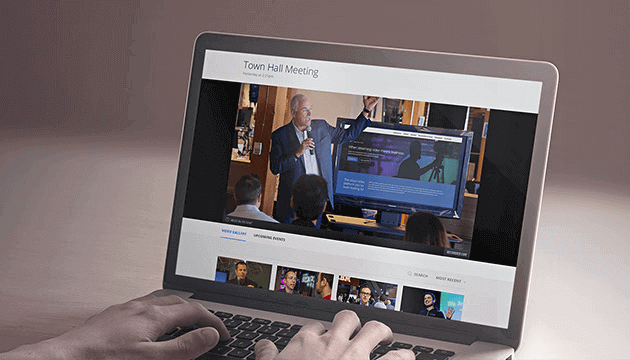
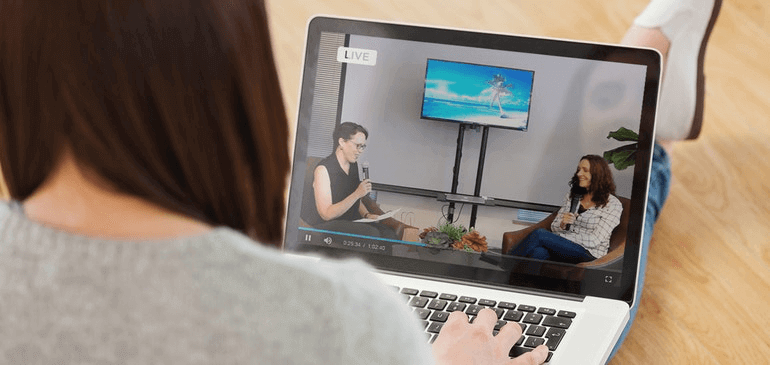
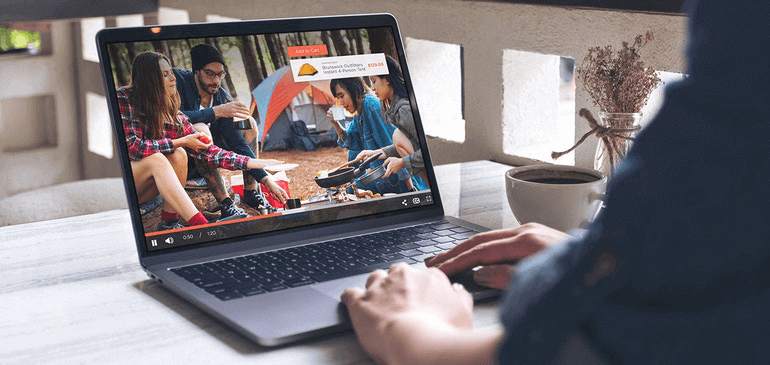
2. Media in diretta streaming
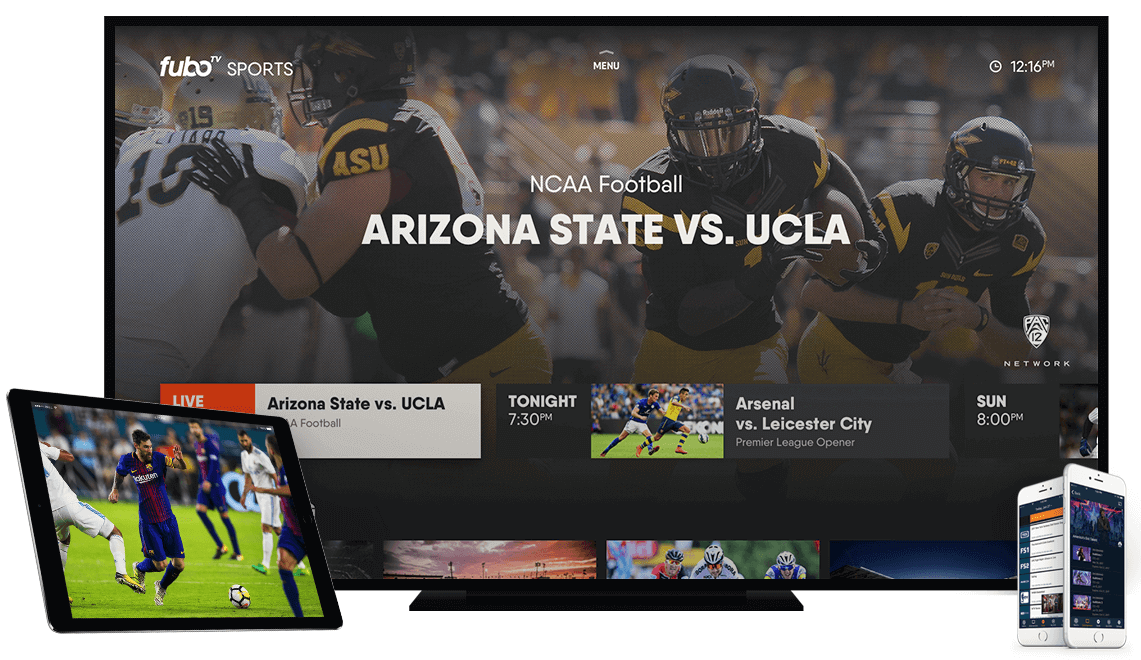
| RTMP | RTMP è il protocollo sviluppato da Adobe per lo streaming di audio, video e altri dati in tempo reale tra un lettore Flash/AIR e un server. Domina nei protocolli multimediali di streaming in tempo reale. Con un buon supporto per CDN, può essere utilizzato facilmente ed essere accettato dalla maggior parte delle piattaforme multimediali di streaming live. Sebbene RTMP basato su Flash non possa essere riprodotto in iOS, ha funzionalità in tempo reale migliori di HLS. |
| HLS | HLS è un protocollo multimediale in streaming basato su HTTP implementato da Apple Inc. Viene applicato a streaming live e video on-demand. Inoltre, iOS e Android supportano il protocollo. Di solito, il video on-demand HLS viene indicato nel segmento on-demand HTTP. A differenza di HTTP, la dimensione di un segmento HLS è molto piccola. Un video in live streaming HLS può essere suddiviso in ciascun segmento a 5-10 secondi e quindi gestire i segmenti con la tabella indice m3u8. Pertanto, i video in live streaming HLS possono essere eseguiti in modo fluido. Tuttavia, questa funzionalità causa anche una latenza più elevata rispetto agli altri media di streaming comuni. |
Siti web di video in streaming
1. YouTube
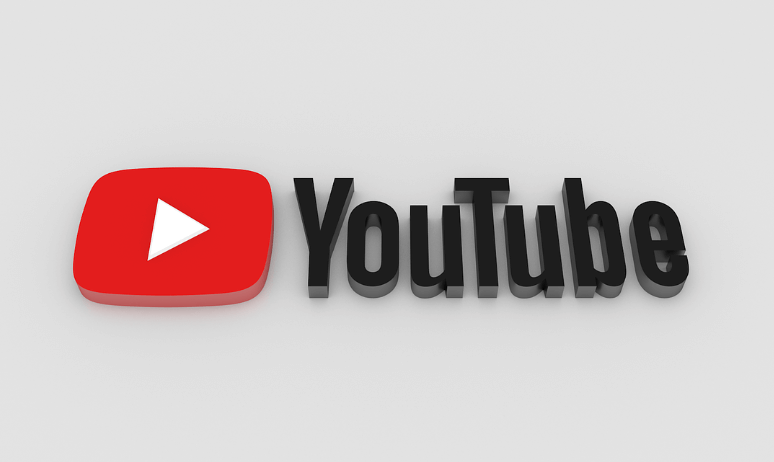
2. Dailymotion

3. Youku
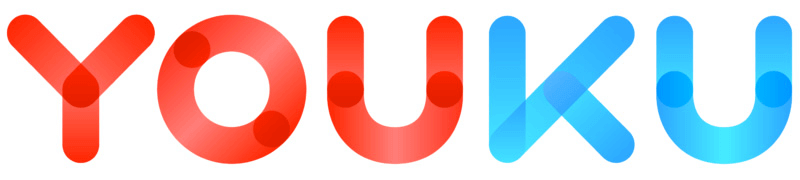
4. Vimeo
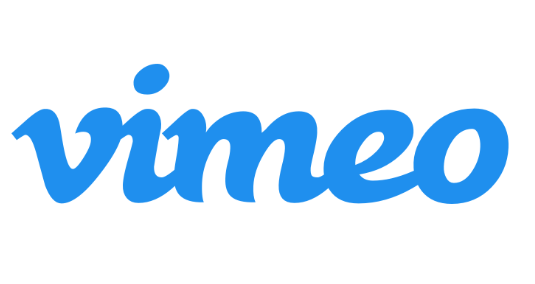
5. Hulu
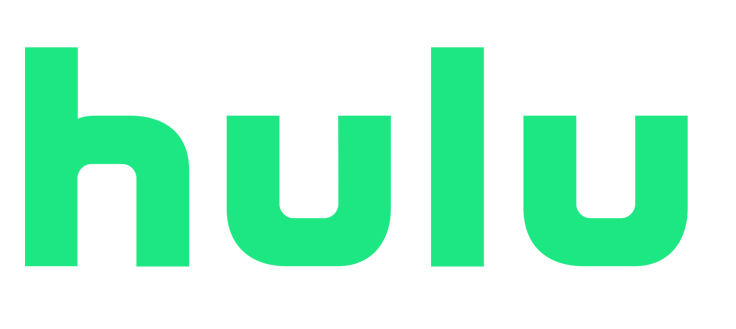
Perché è così difficile catturare video in diretta in tempo?
Da allora la maggior parte dei video live non contiene le cache locali oppure le cache sono state crittografate , non siamo in grado di scaricare i video live. O, se non stiamo sempre seduti davanti al computer , ci mancherà lo spettacolo dal vivo. Detto questo, è molto difficile acquisire video in live streaming in tempo.
In questa situazione, come acquisire i video completi? Di seguito, ti mostriamo come acquisire video in live streaming su computer e telefono cellulare.
Come catturare video in diretta streaming sul computer?
1. Registratore dello schermo su Renee Video Editor Pro (Win)

Unione video I video possono essere uniti rapidamente e possono essere aggiunte transizioni interessanti.
Ritaglia video facilmente Le dimensioni e la durata del video possono essere regolate arbitrariamente.
Varie funzioni di modifica È possibile aggiungere vari filtri, effetti speciali, filigrane, musica, sottotitoli, ecc.
Facile da usare L'interfaccia è semplice e i principianti possono completare rapidamente la produzione video/audio.
Software multifunzionale Oltre all'editing video, puoi anche convertire formati e registrare schermate.
Unione video I video possono essere uniti rapidamente e possono essere aggiunte transizioni interessanti.
Ritaglia video facilmente Le dimensioni e la durata del video possono essere regolate arbitrariamente.
Varie funzioni di modifica È possibile aggiungere vari filtri, effetti speciali, filigrane, musica, sottotitoli, ecc.
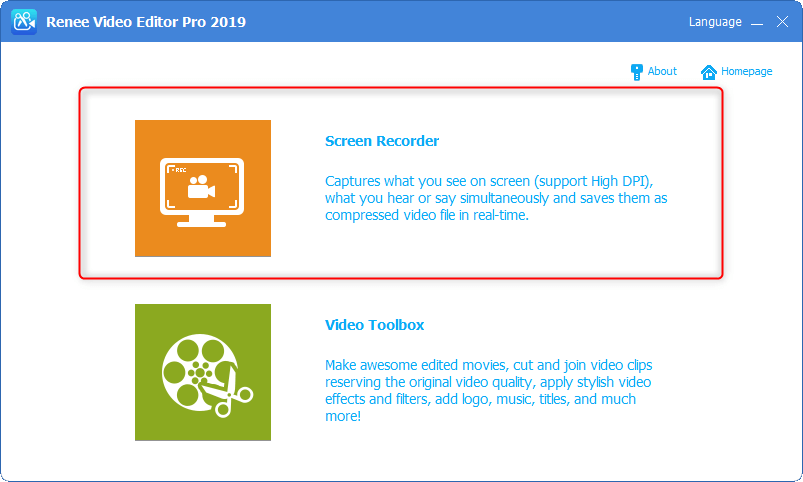
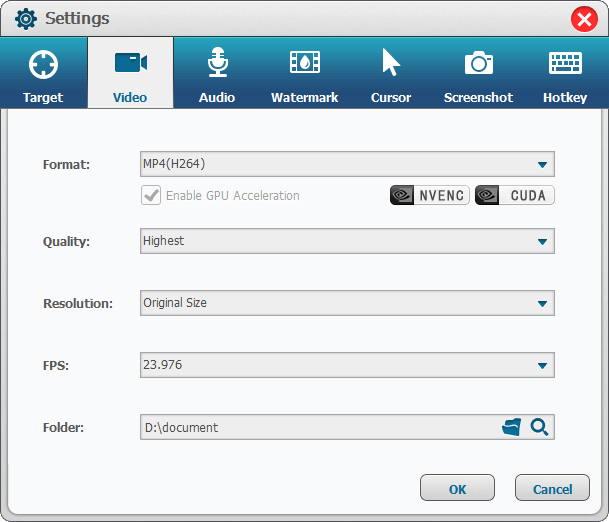
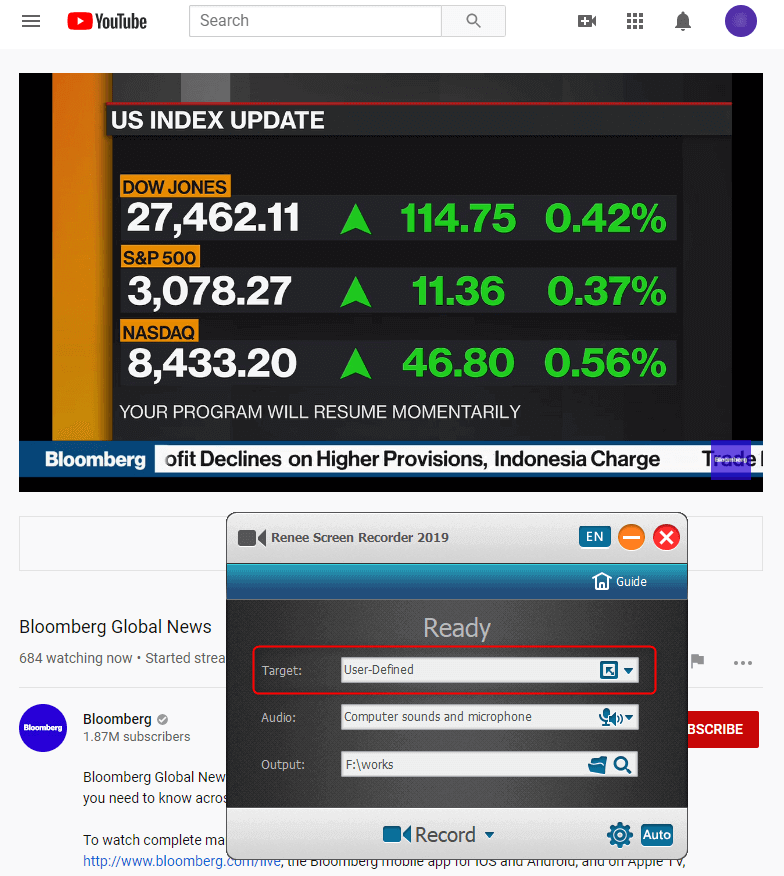
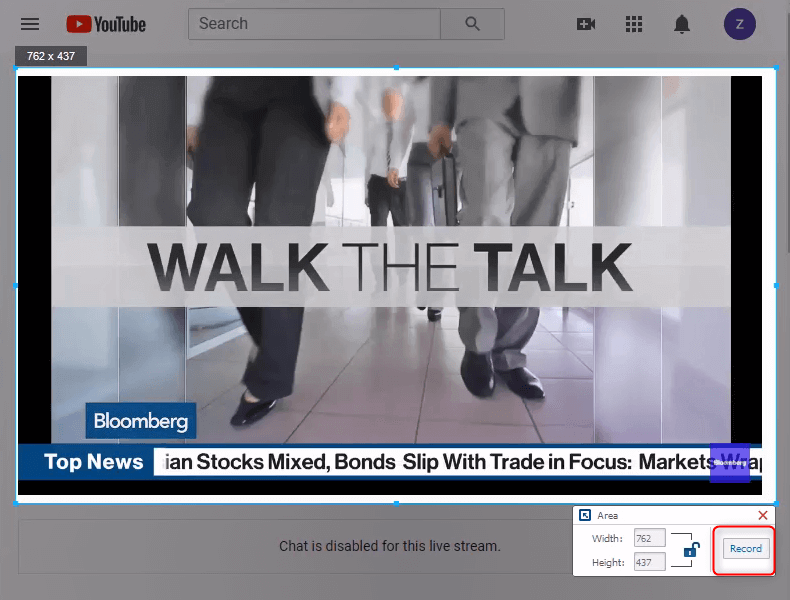
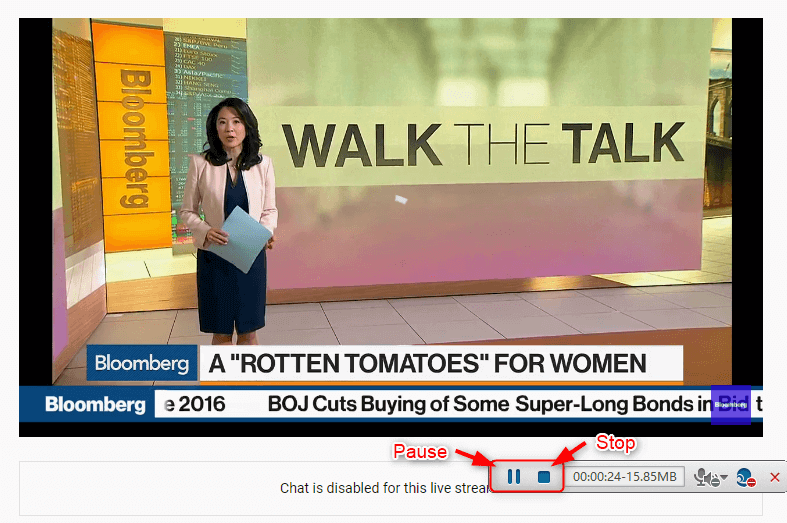
Renee Video Editor Pro supporta anche la registrazione automatica. Gli utenti possono impostare la pianificazione della registrazione automatica. Quando arriva il momento, il software aprirà il video YouTube di destinazione e registrerà il video da solo. Se non riesci a recuperare il video dal vivo o a sederti davanti al computer, prova a seguire questi passaggi per acquisire il video in streaming:
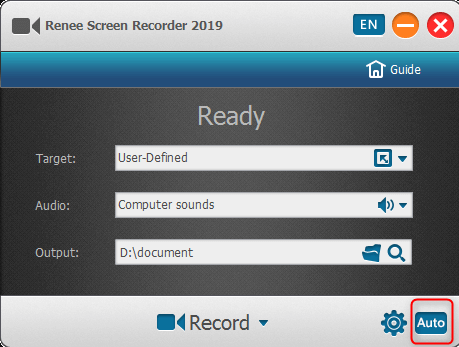
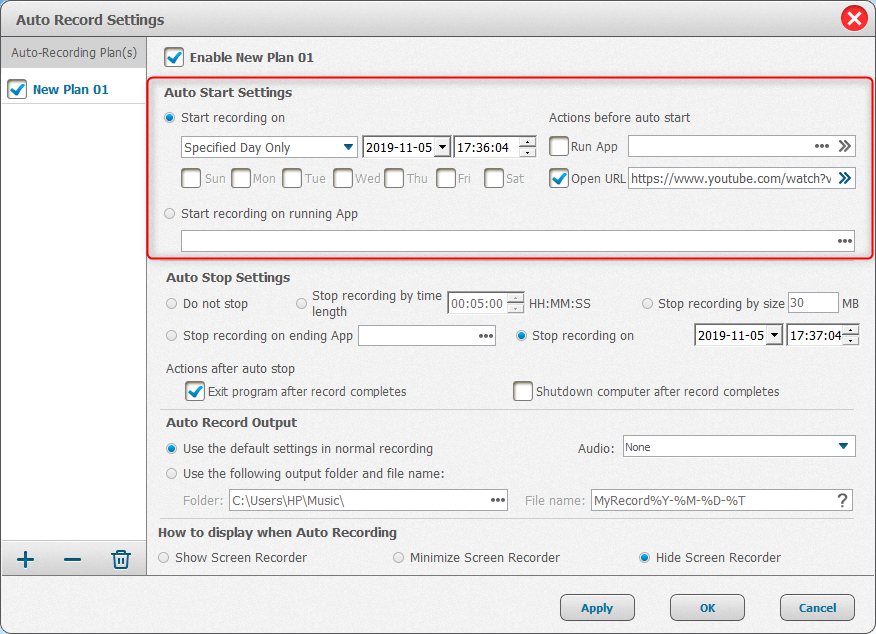
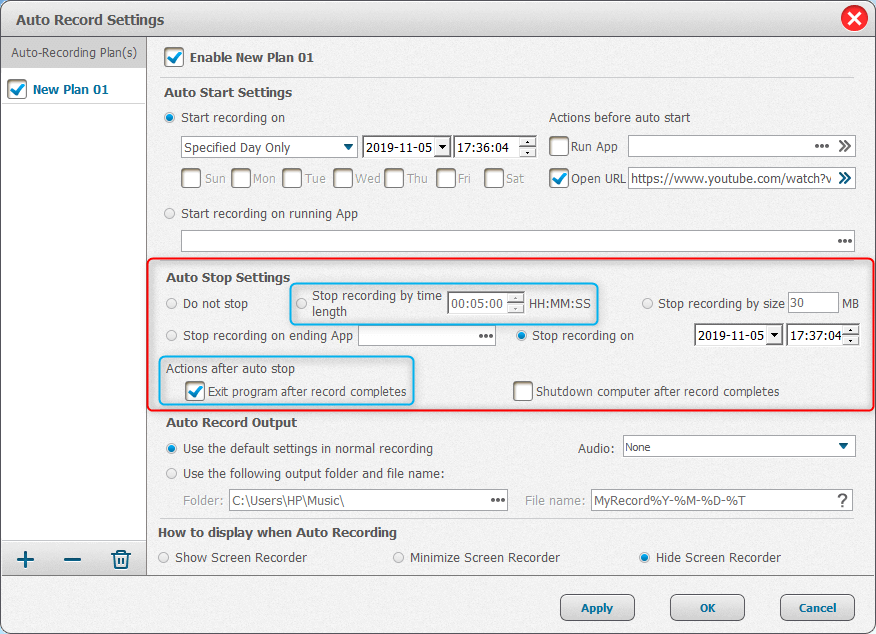
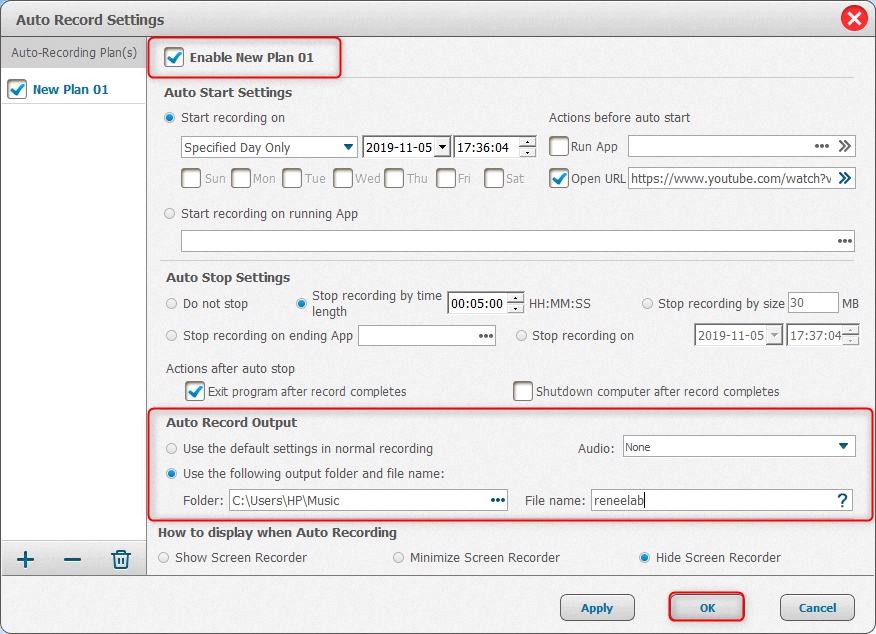
2. BB FlashBack Express (Win)
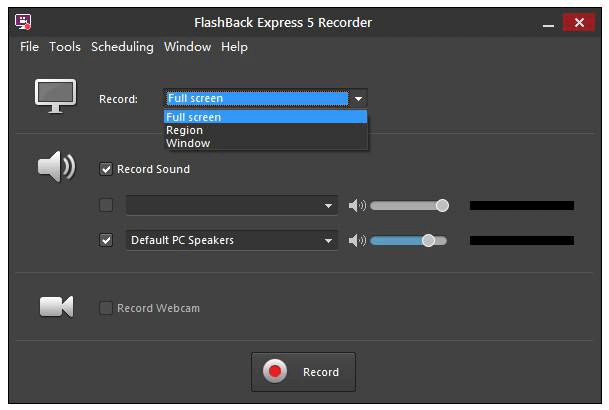
3. CamStudio (Win)
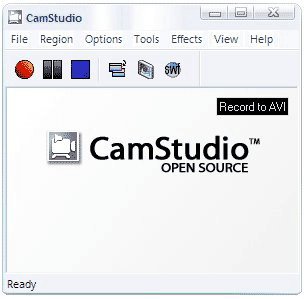
4. OBS (Mac)
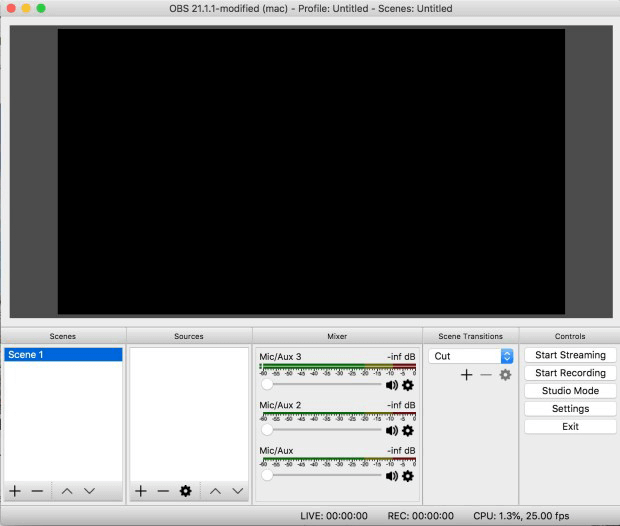
5. Registratore online: AceThinker (Win & Mac)
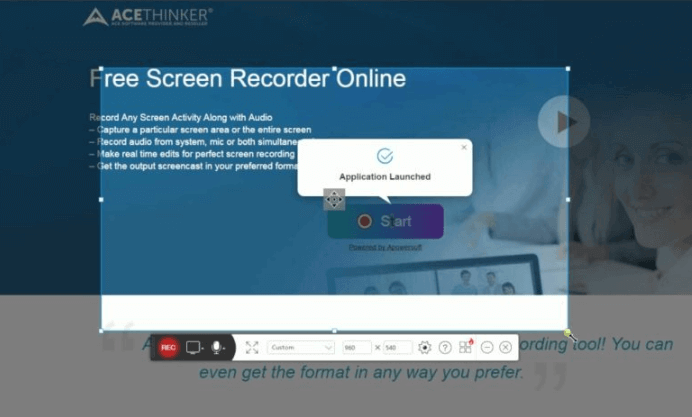
Come catturare video in diretta streaming sul telefono?
1. Funzione di registrazione dello schermo integrata in iOS 11 o superiore
① Innanzitutto, vai su [ Impostazioni ] > [ Centro di controllo ] > [ Personalizza i controlli ]. Quindi, tocca il pulsante [ + ] a parte la registrazione dello schermo.
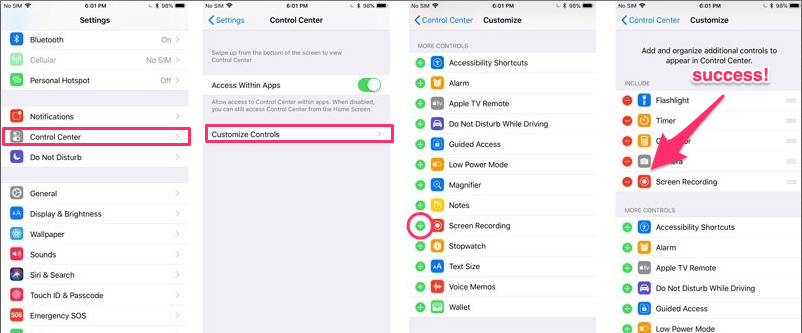
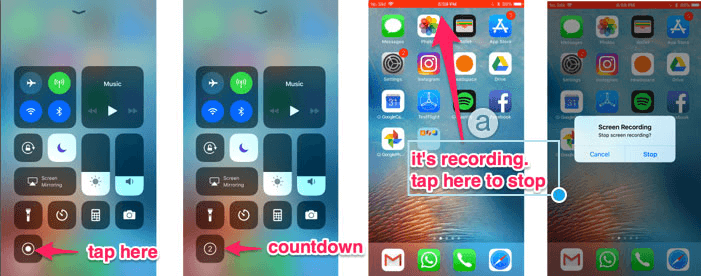
2. Registratore di schermo (Android)
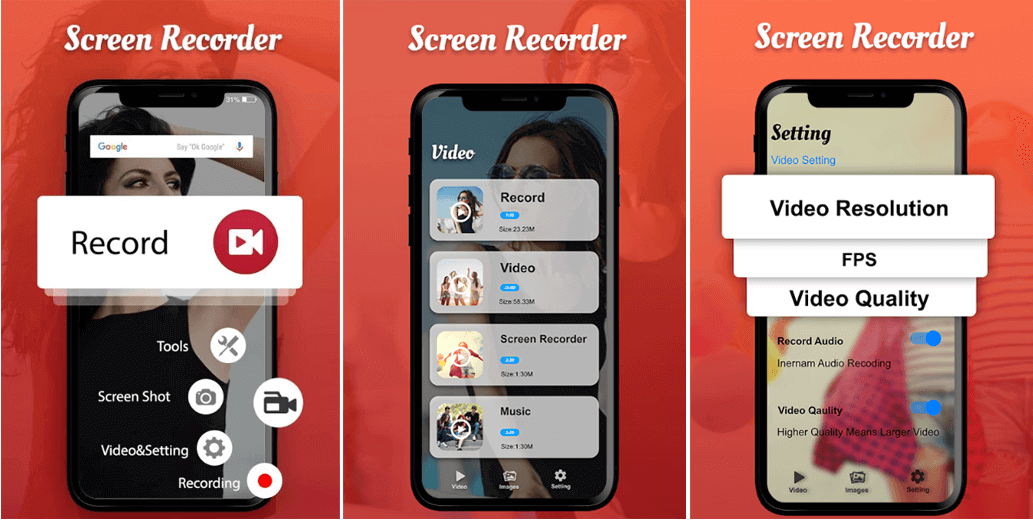
Come fare se si verifica un'interruzione della rete durante la registrazione di un video in live streaming?
1. Tagliare con Renee Video Editor Pro

Unione video I video possono essere uniti rapidamente e possono essere aggiunte transizioni interessanti.
Ritaglia video facilmente Le dimensioni e la durata del video possono essere regolate arbitrariamente.
Varie funzioni di modifica È possibile aggiungere vari filtri, effetti speciali, filigrane, musica, sottotitoli, ecc.
Facile da usare L'interfaccia è semplice e i principianti possono completare rapidamente la produzione video/audio.
Software multifunzionale Oltre all'editing video, puoi anche convertire formati e registrare schermate.
Unione video I video possono essere uniti rapidamente e possono essere aggiunte transizioni interessanti.
Ritaglia video facilmente Le dimensioni e la durata del video possono essere regolate arbitrariamente.
Varie funzioni di modifica È possibile aggiungere vari filtri, effetti speciali, filigrane, musica, sottotitoli, ecc.
① Scarica e installa Renee Video Editor Pro e seleziona [ Casella degli strumenti video ].

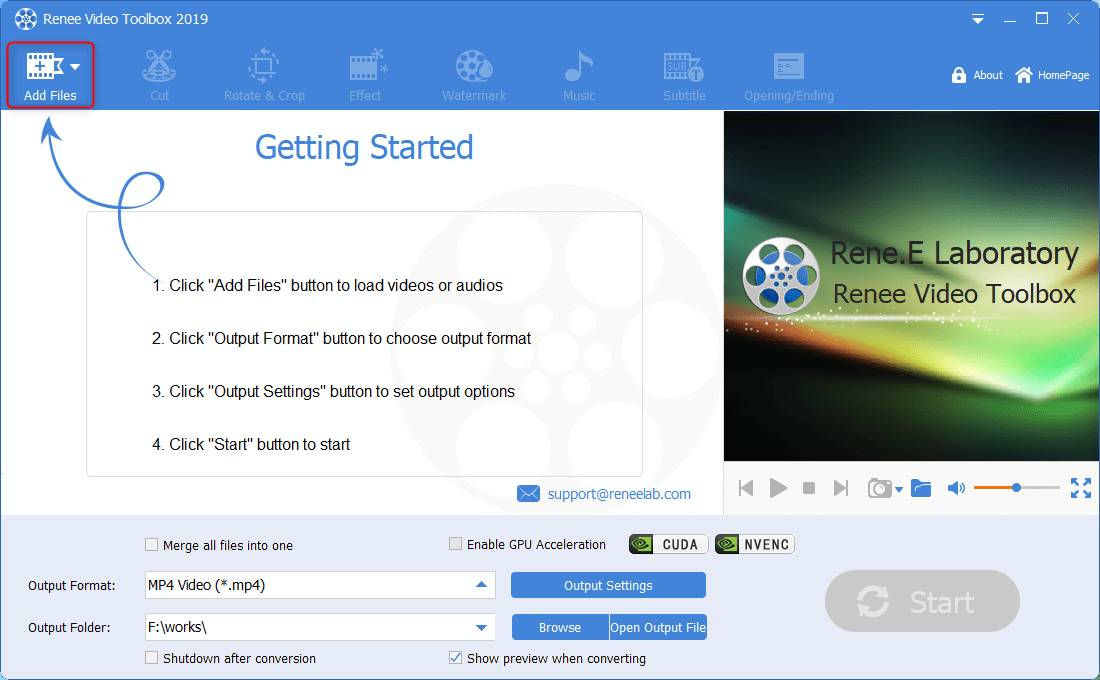

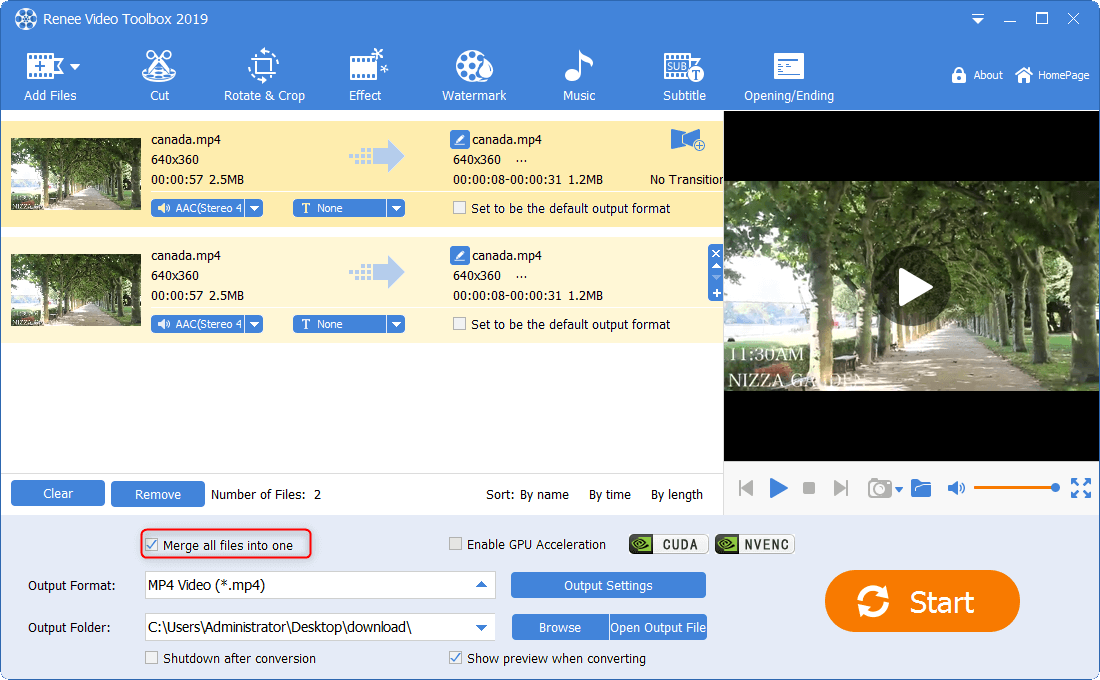
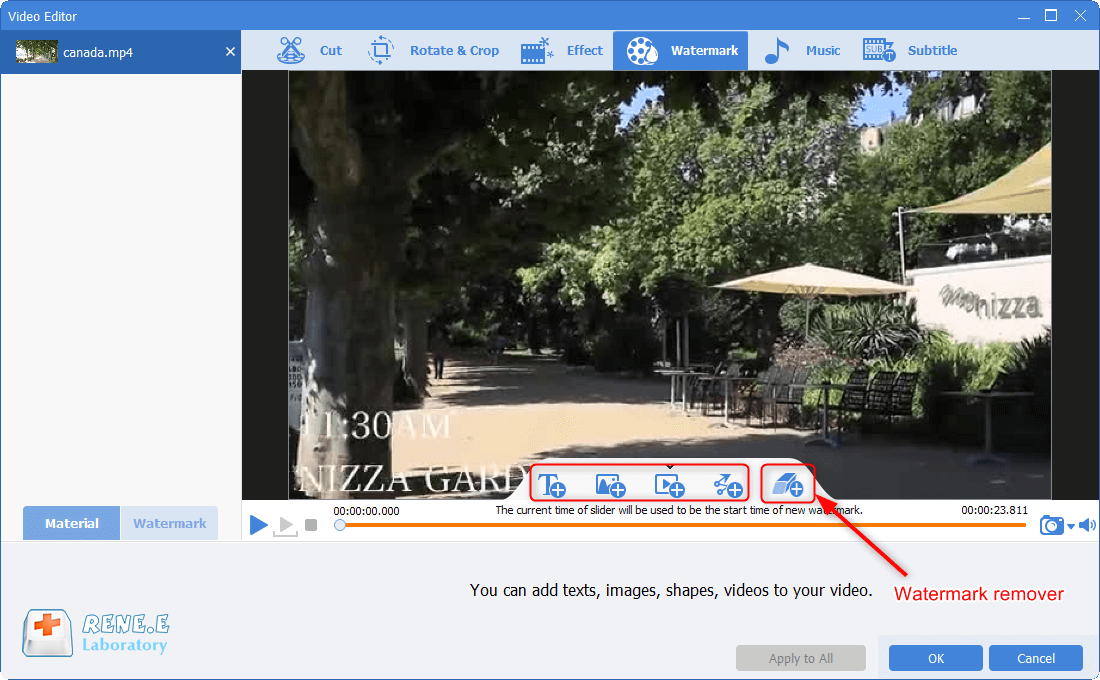
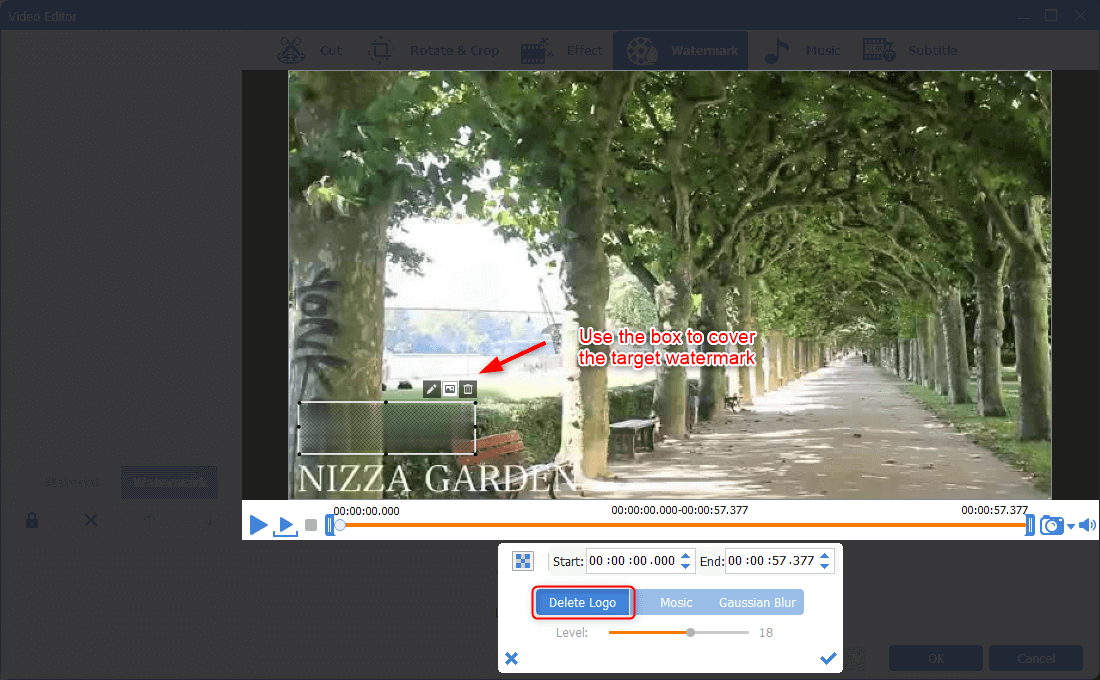
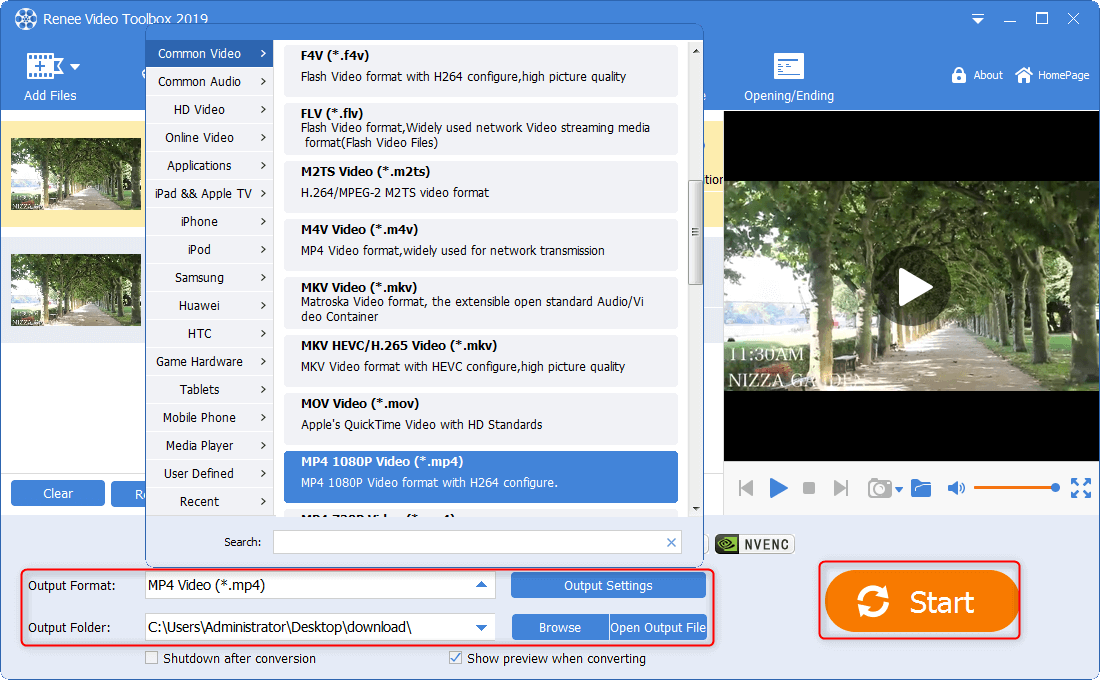
2. Tagliare con Renee Video Editor

Gratuito Prova gratuita del software (solo per uso non commerciale).
Segmentazione video Dividi il video arbitrariamente e supporta anche la durata, le dimensioni e la divisione media specificate.
Facile da usare L'interfaccia è semplice e l'operazione può essere completata rapidamente con pochi semplici passaggi.
Potente Il software supporta anche molteplici funzioni come modifica, ritaglio, rotazione, conversione, unione, effetti speciali, filigrana e sottotitoli.
Supporto del formato Pieno supporto per MP4, MP3, WMV, AVI, FLV e tutti i principali formati audio e video.
Gratuito Prova gratuita del software (solo per uso non commerciale).
Segmentazione video Dividi il video arbitrariamente e supporta anche la durata, le dimensioni e la divisione media specificate.
Facile da usare L'interfaccia è semplice e l'operazione può essere completata rapidamente con pochi semplici passaggi.
① Innanzitutto, scarica e installa Renee Video Editor. Quindi, seleziona [ Taglierina facile ].
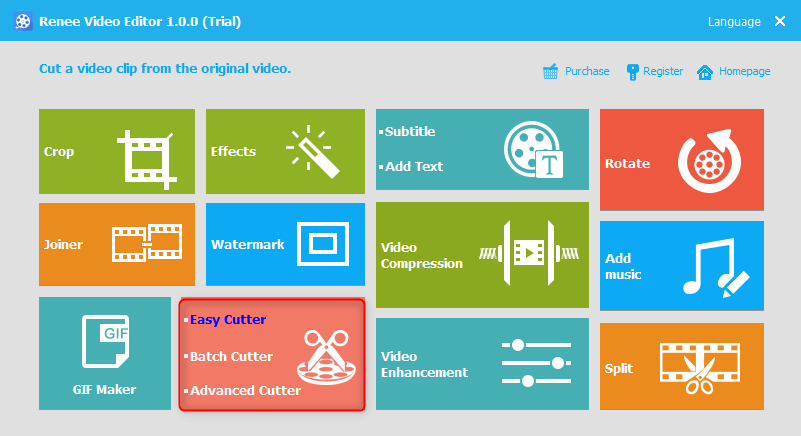
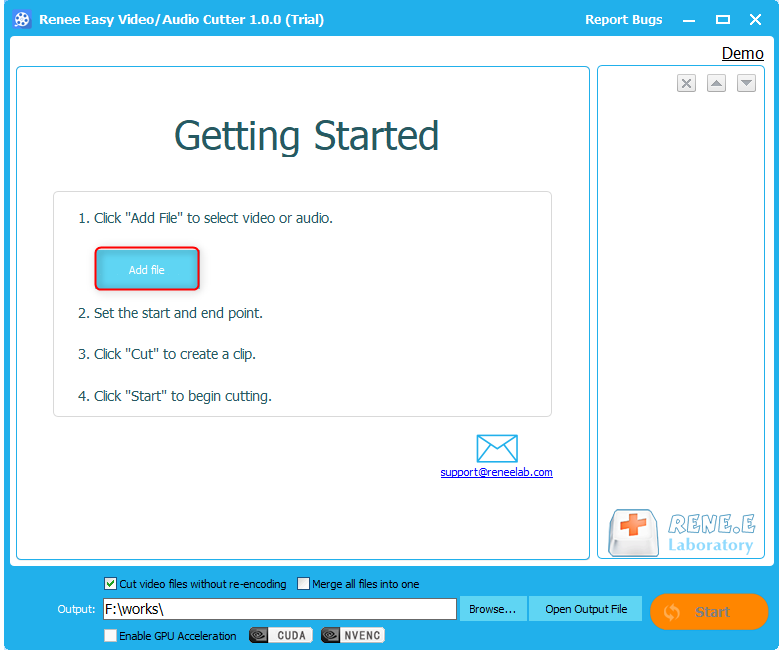
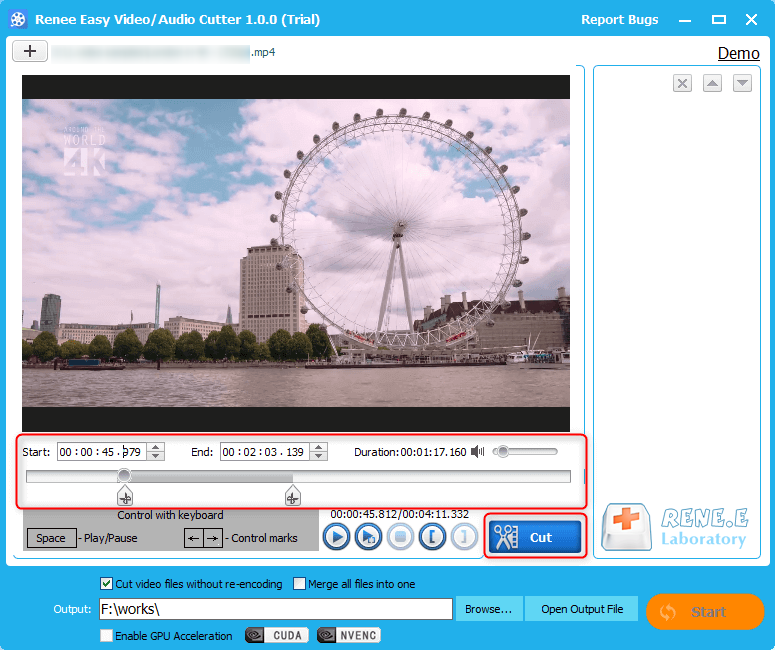
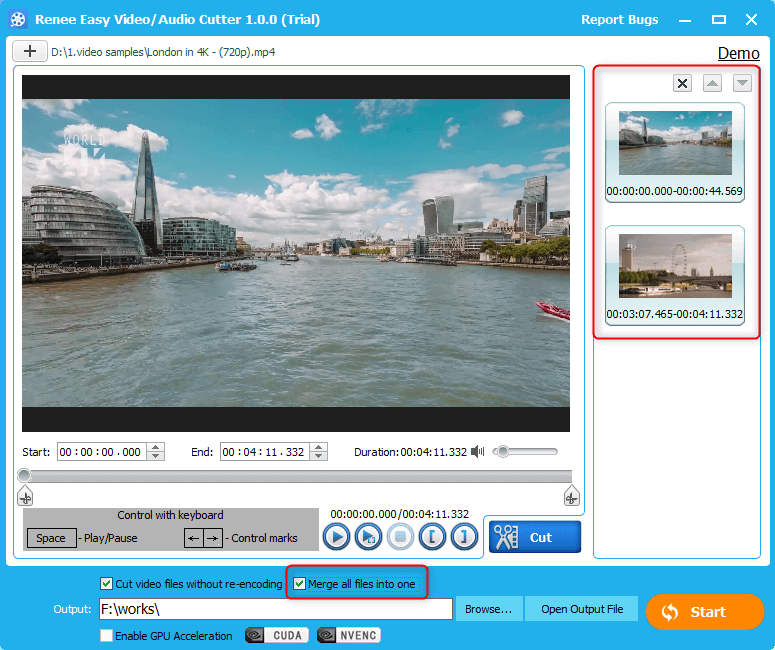
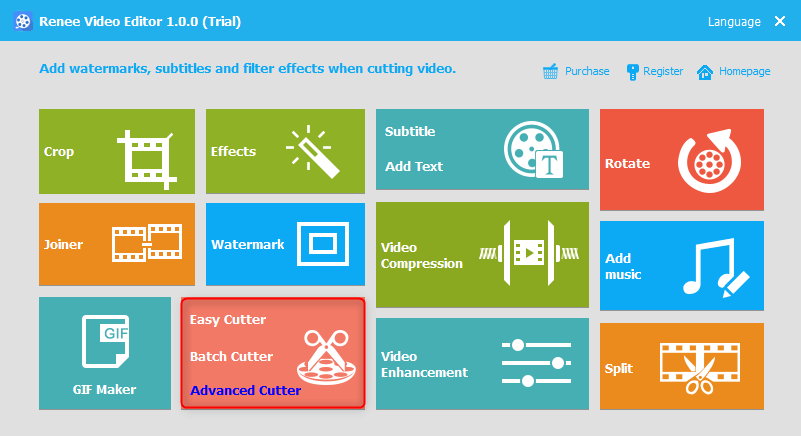
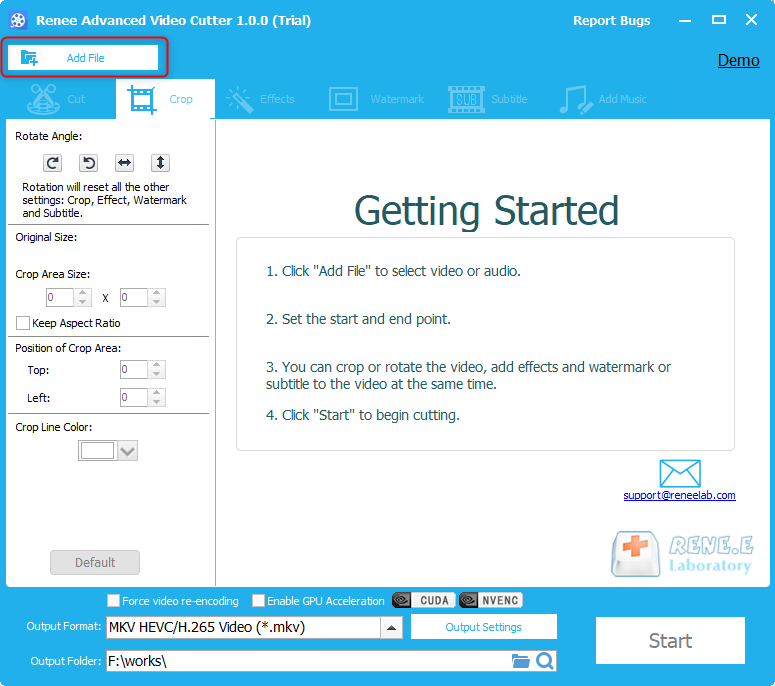
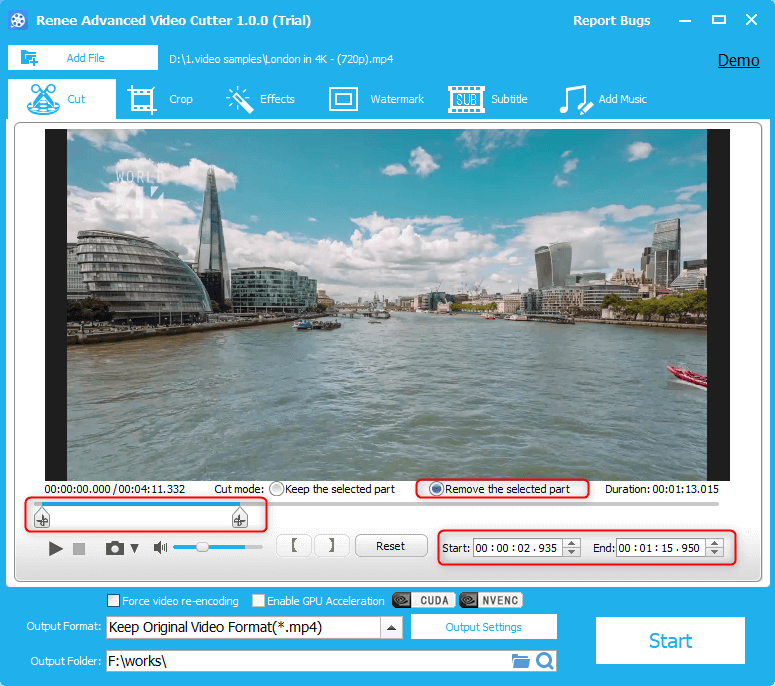
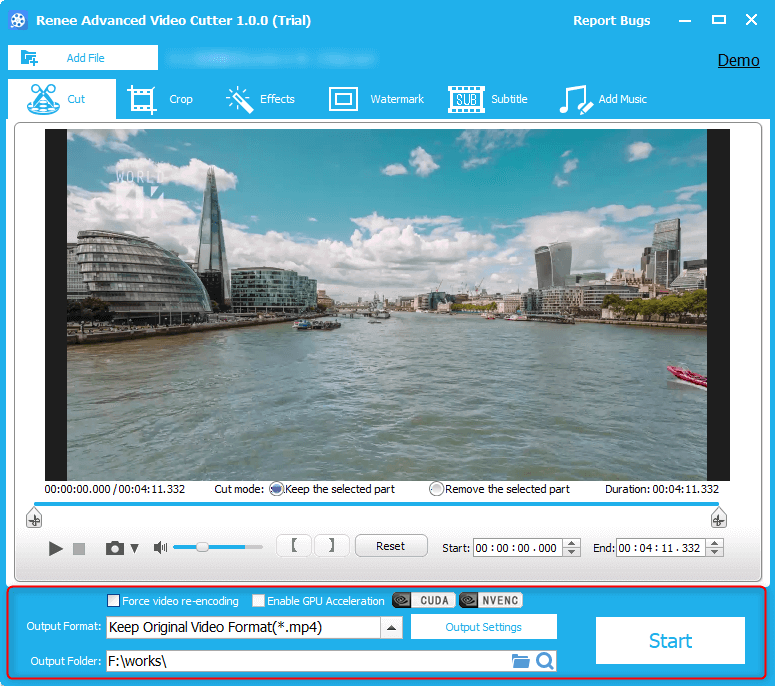
Articoli correlativi :
Guida WMV: Riproduzione e Modifica Facile dei File Multimediali
25-12-2023
Roberto : Scoprite cos'è il formato WMV, come aprirlo, convertirlo e modificarlo, con una guida definitiva e pratica.


